
Πίνακας περιεχομένων:
- Συγγραφέας John Day [email protected].
- Public 2024-01-30 08:32.
- Τελευταία τροποποίηση 2025-01-23 14:39.

Αυτό το έργο χρησιμοποιεί arduino για τον έλεγχο μιας λωρίδας led RGB με το τηλέφωνό σας μέσω bluetooth. Μπορείτε να αλλάξετε χρώμα, να κάνετε τα φώτα να συγχρονιστούν με τη μουσική ή να τα ρυθμίσετε αυτόματα για τον φωτισμό περιβάλλοντος.
Βήμα 1: Στοιχεία
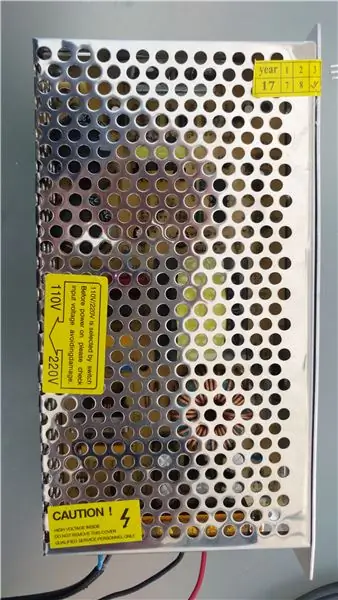


Για αυτό το έργο θα χρειαστείτε τα ακόλουθα στοιχεία:
Λωρίδες LED φυσικά, παρήγγειλα 10 μέτρα ταινίες RGB υψηλής πυκνότητας από το aliexpress για περίπου 1 €/m: https://it.aliexpress.com/item/10000000224362.html… είναι φοβερά για την τιμή. όταν επιλέγετε τι θα αγοράσετε, πρέπει να πάτε για τις "χαζές" λωρίδες RGB, χωρίς διεύθυνση και χωρίς RGBW. Επίσης, λάβετε υπόψη τη βαθμολογία ισχύος ανά μέτρο της ταινίας σας και πολλαπλασιάστε την για τους μετρητές που θα χρειαστείτε για να λάβετε μια πρόχειρη εκτίμηση ισχύος. Οι ταινίες LED 5050 είναι περίπου 7W/m για τον τύπο χαμηλής πυκνότητας 30 LED/m και 14W/m για τον τύπο 60 LED/m υψηλής πυκνότητας
Τροφοδοτικό μεταγωγής 12/24v, ανάλογα με την τάση των ταινιών σας. Μπορείτε να χρησιμοποιήσετε τροφοδοτικό ATX, αλλά σε κάθε περίπτωση φροντίστε να επιλέξετε ένα τροφοδοτικό με κατάλληλη ονομαστική ισχύ. Συνιστώ να αγοράσετε ένα τροφοδοτικό που έχει τουλάχιστον 30% περισσότερη ισχύ από ό, τι χρειάζεστε για τα LED, ειδικά αν αγοράζετε ένα φθηνό όπως αυτό: https://it.aliexpress.com/item/32304688758.html?sp …. Οι λωρίδες μου ήταν 14W/m, χρειάστηκα ισχύ 7,5m, έτσι χρειάστηκα περίπου 105W, αγόρασα ένα ονομαστικό τροφοδοτικό 180W μόνο για να είμαι στην ασφαλή πλευρά. Δεν συνιστώ να το αγοράσετε αν είστε νέοι στα ηλεκτρονικά καθώς έχει εκτεθεί σε τερματικά υψηλής τάσης, κάντε το με δική σας ευθύνη
Arduino, χρησιμοποίησα ένα PRO micro, αλλά μπορείτε να χρησιμοποιήσετε ό, τι θέλετε, έχετε κατά νου ότι μπορεί να χρειαστεί να αλλάξετε κάποιες ακίδες και το όνομα της σειριακής θύρας στον κωδικό μου εάν πρόκειται να χρησιμοποιήσετε διαφορετικό μικροελεγκτή
Μοσφέτα 3 καναλιών Ν, έχω πάει με το IRF3205 γιατί τα είχα ήδη στο χέρι, είναι ικανά για 80Amps και έχουν λογική χαμηλή αντίσταση, οπότε θα πρέπει να είναι πολύ καλά. Εάν παρατηρήσετε ότι τείνουν να υπερθερμαίνονται, μπορείτε επίσης να προσθέσετε μερικές ψύκτρες όπως έκανα εγώ
3x TC4420 mosfet προγράμματα οδήγησης, Μπορεί να μην είναι απαραίτητα ανάλογα με τις ανάγκες σας, συνεχίστε να διαβάζετε για εξήγηση
Μονάδα bluetooth HC-05, λάβετε υπόψη ότι επιλέγετε ένα λογικό επίπεδο 5v ή μπορεί να χρειαστείτε επιπλέον κύκλωμα (πρέπει να λειτουργήσει ένας διαχωριστής τάσης) για να μειώσετε την τάση που βγαίνει από το TX του arduino
7805 ρυθμιστής τάσης/ μετατροπέας 5v buck σε μονάδα τροφοδοσίας arduino και bluetooth
5x 0.1uF, 1x 100uF πυκνωτές, αντιστάσεις 4x 10kohm
(προαιρετικός)
- ηλεκτρική μονάδα μικροφώνου, αποτελείται από μικρόφωνο και ενισχυτή με ρυθμιζόμενο κέρδος που στέλνει αναλογική τάση έτοιμη για ανάγνωση από το arduino. Μπορείτε να δημιουργήσετε το δικό σας κύκλωμα ή να μην το χρησιμοποιήσετε καθόλου εάν δεν θέλετε τα φώτα σας να ανάβουν στον ρυθμό της μουσικής.
- φωτοαντίσταση, μπορείτε επίσης να χρησιμοποιήσετε ένα απλό LED που χρησιμοποιείται ως αισθητήρας φωτός, αλλά πρέπει να αλλάξετε τον κωδικό για να λειτουργήσει.
Βήμα 2: Σχηματικό

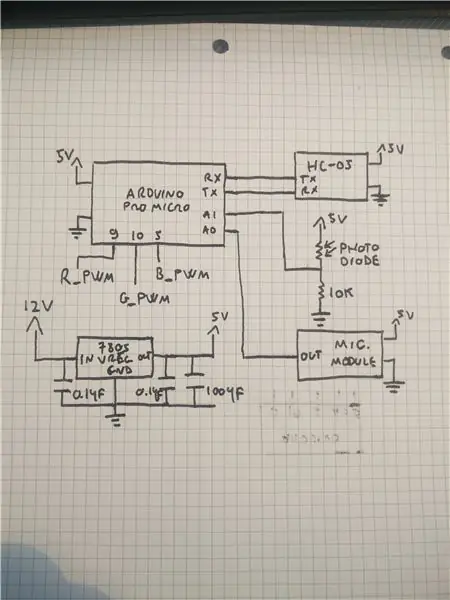
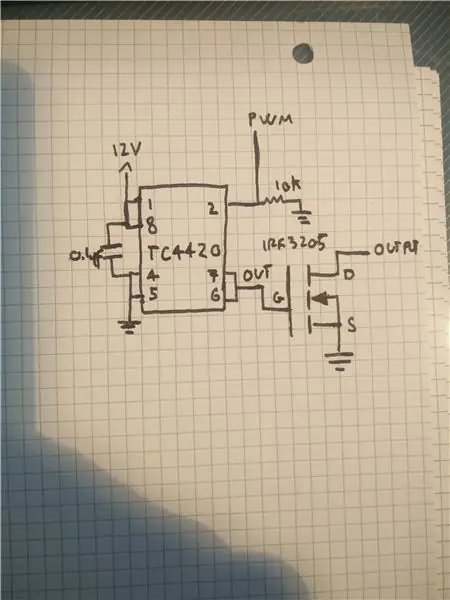
Κάντε το κύκλωμα σε ένα breadboard για να το δοκιμάσετε, επαναλάβετε το κύκλωμα του προγράμματος οδήγησης mosfet (δεύτερη εικόνα) 3 φορές, μία για κάθε κανάλι, συνδέστε την έξοδο 3 PWM του arduino στις εισόδους PWM του κυκλώματος προγράμματος οδήγησης. Εάν δεν θέλετε να χρησιμοποιήσετε ένα ειδικό πρόγραμμα οδήγησης mosfet, μπορείτε να δημιουργήσετε ένα απλό πρόγραμμα οδήγησης push-pull χρησιμοποιώντας δύο τρανζίστορ NPN, μπορείτε να βρείτε περισσότερες πληροφορίες στο διαδίκτυο. Εάν σχεδιάζετε να χρησιμοποιήσετε το κύκλωμα για λίγα μόνο LED, μπορείτε να συνδέσετε απευθείας την πύλη των mosfets στις εξόδους PWM του arduino μέσω αντίστασης 100ohm και να προσθέσετε αντίσταση 10Kohm μεταξύ πηγής και αποστράγγισης των mosfets, ωστόσο αυτό είναι δεν συνιστάται επειδή δεν ενεργοποιεί πλήρως τα mosfets και έτσι προκαλεί μεγάλη αναποτελεσματικότητα.
Τα μαξιλάρια 3 R G B της λωρίδας led πρέπει να συνδεθούν με την αποστράγγιση των 3 mosfets και το άλλο μαξιλάρι σε +12v.
Βήμα 3: Κωδικός
Αυτός είναι ο κώδικας που χρειάζεστε για να ανεβάσετε στο arduino, αυτό που χρησιμοποιεί βασικά είναι η χρήση μαγικού μητρώου χαμηλού επιπέδου για τη δημιουργία τριών σημάτων διαμόρφωσης παλμού 15KHz (PWM) για την οδήγηση των τριών mosfets με μεταβλητό κύκλο λειτουργίας. Στο βρόχο ελέγχει την εισερχόμενη μετάδοση από τη μονάδα bt και όταν λαμβάνει κάτι ενημερώνει το χρώμα και τη λειτουργία, επίσης τα αποθηκεύει όλα στην εσωτερική EEPROM, ώστε να θυμάται τις ρυθμίσεις όταν κάνει επανεκκίνηση. Επί του παρόντος εφαρμόζονται 3 τρόποι:
Λειτουργία χρώματος: απλώς εμφανίστε ένα σταθερό χρώμα
Λειτουργία μουσικής: απενεργοποιήστε όλες τις εξόδους για μια σύντομη στιγμή εάν επιτευχθεί ένα όριο ήχου, κάνοντας ουσιαστικά ένα εφέ στροβοσκοπικού φωτισμού συγχρονισμένο με τη μουσική σας. Εάν δεν λειτουργεί όπως προβλέπεται, πρέπει να ρυθμίσετε την ευαισθησία του μικροφώνου με το δοχείο στη μονάδα, την τιμή κατωφλίου στον κώδικα με την ένδειξη "thd" ή την απόσταση μεταξύ μικροφώνου και πηγής ήχου
Λειτουργία περιβάλλοντος: Μετρά την ποσότητα φωτός στο δωμάτιο μέσω της φωτοαντίστασης και ξεθωριάζει ανάλογα τη φωτεινότητα του επιλεγμένου χρώματος. Στην εφαρμογή για κινητά ή στον κώδικα μπορείτε να ρυθμίσετε τα κατώτατα όρια Υ HIGHΗΛΗ και ΧΑΜΗΛΗ που καθορίζουν σε ποια τιμή (0-1023) τα φώτα ανάβουν ή σβήνουν πλήρως. Εάν παρατηρήσετε κάποιο τρεμόπαιγμα ενώ βρίσκεστε σε αυτήν τη λειτουργία, μπορεί να θέλετε να μετακινήσετε τον αισθητήρα φωτός μακριά από τις ίδιες τις λωρίδες LED για να αποφύγετε παρεμβολές
Μη διστάσετε να τροποποιήσετε τον κώδικα και να προσθέσετε περισσότερες λειτουργίες, εάν χρειάζεστε τη βοήθειά μου για να καταλάβω τον κωδικό του email μου πάνω από το αρχείο.
Βήμα 4: Εφαρμογή Android
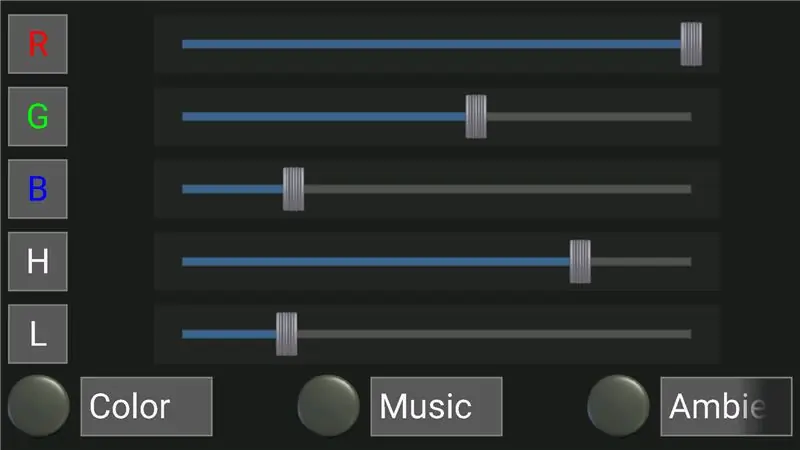
Πρέπει να κατεβάσετε αυτήν την εφαρμογή:
και επίσης να κάνετε λήψη και εισαγωγή του αρχείου.kwl.
Εάν θέλετε να δημιουργήσετε τη δική σας εφαρμογή που λειτουργεί με τον κωδικό μου, πρέπει να έχετε τα ακόλουθα πράγματα:
ρυθμιστικό για τιμή RED που στέλνει: "r+τιμή μεταξύ 0 και 1023+x" (es: "r130x")
ρυθμιστικό για ΠΡΑΣΙΝΗ τιμή που στέλνει: "g+τιμή μεταξύ 0 και 1023+x"
ρυθμιστικό για ΜΠΛΕ τιμή που στέλνει: "τιμή b+μεταξύ 0 και 1023+x"
ρυθμιστικό για Υψηλό όριο που στέλνει: "h+τιμή μεταξύ 0 και 1023+x"
ρυθμιστικό για χαμηλό όριο που στέλνει: "l+τιμή μεταξύ 0 και 1023+x"
κουμπί που στέλνει "m" για λειτουργία μουσικής
κουμπί που στέλνει "a" για λειτουργία περιβάλλοντος
κουμπί που στέλνει "c" για λειτουργία χρώματος
Βήμα 5: Κύκλωμα Perf Board

Όταν έχετε το πλήρες κύκλωμα εργασίας σε μια σανίδα ψωμιού, μπορείτε να το μετακινήσετε σε ένα τεμάχιο perf, χρησιμοποιήστε παχιά ίχνη για τη σύνδεση αποστράγγισης και πηγής των μασσέτ και βιδωτών ακροδεκτών για να συνδέσετε λωρίδες led και τροφοδοσία στο κύκλωμα. Εάν αντιμετωπίζετε θερμικά προβλήματα προσθέστε μερικές ψύκτρες, εάν θέλετε να χρησιμοποιήσετε μία μόνο ψύκτρα και για τα τρία mosfets φροντίστε να τα απομονώσετε μεταξύ τους χρησιμοποιώντας θερμικά μαξιλάρια ή θα βραχυκυκλώσετε τις εξόδους καθώς η αποστράγγιση των mosfets συνδέεται εσωτερικά με το μεταλλικό μέρος του σώματος.
Βήμα 6: Τελειώσατε


Συνδέστε μερικές λωρίδες led και τροφοδοτικό στο κύκλωμά σας και τελειώσατε.
Αυτό είναι όλο, σε αυτό το σημείο θα πρέπει να έχετε ένα λειτουργικό ΠΡΑΓΜΑ.
Ενημερώστε με εάν έχετε προβλήματα ή προτάσεις στην ενότητα σχολίων.
ΥΣΤΕΡΟΓΡΑΦΟ. Στο παραπάνω βίντεο η αποτελεσματικότητα του συγχρονισμού με τη μουσική δεν εμφανίζεται τόσο καλά όσο στην πραγματική ζωή λόγω του χαμηλού ρυθμού καρέ του βίντεο.
Συνιστάται:
Πώς: Εγκατάσταση Raspberry PI 4 Headless (VNC) Με Rpi-imager και εικόνες: 7 βήματα (με εικόνες)

Howto: Εγκατάσταση Raspberry PI 4 Headless (VNC) Με Rpi-imager και Εικόνες: Σκοπεύω να χρησιμοποιήσω αυτό το Rapsberry PI σε ένα σωρό διασκεδαστικά έργα στο ιστολόγιό μου. Μη διστάσετε να το ελέγξετε. Iθελα να επιστρέψω στη χρήση του Raspberry PI, αλλά δεν είχα πληκτρολόγιο ή ποντίκι στη νέα μου τοποθεσία. Είχε περάσει λίγος καιρός από τότε που έστησα ένα Raspberry
Πώς να αποσυναρμολογήσετε έναν υπολογιστή με εύκολα βήματα και εικόνες: 13 βήματα (με εικόνες)

Πώς να αποσυναρμολογήσετε έναν υπολογιστή με εύκολα βήματα και εικόνες: Αυτή είναι μια οδηγία σχετικά με τον τρόπο αποσυναρμολόγησης ενός υπολογιστή. Τα περισσότερα από τα βασικά στοιχεία είναι αρθρωτά και αφαιρούνται εύκολα. Ωστόσο, είναι σημαντικό να είστε οργανωμένοι σε αυτό. Αυτό θα σας βοηθήσει να αποφύγετε την απώλεια εξαρτημάτων και επίσης να κάνετε την επανασυναρμολόγηση να
Αποδώστε τρισδιάστατες εικόνες των PCB σας χρησιμοποιώντας Eagle3D και POV-Ray: 5 βήματα (με εικόνες)

Αποδώστε τρισδιάστατες εικόνες των PCB σας χρησιμοποιώντας Eagle3D και POV-Ray: Χρησιμοποιώντας Eagle3D και POV-Ray, μπορείτε να δημιουργήσετε ρεαλιστικές τρισδιάστατες αποδόσεις των PCB σας. Το Eagle3D είναι ένα σενάριο για EAGLE Layout Editor. Αυτό θα δημιουργήσει ένα αρχείο ανίχνευσης ακτίνων, το οποίο θα σταλεί στο POV-Ray, το οποίο με τη σειρά του θα βγει τελικά από το τελικό im
Κάμερα για εικόνες λήξης χρόνου που έγιναν εύκολα .: 22 βήματα (με εικόνες)

Camera for Time Lapse Pictures Made Easy: Έλεγχα ένα από τα άλλα Instructables σχετικά με την παραγωγή ταινιών time lapse. Καλύπτει αρκετά καλά το κομμάτι της ταινίας. Μίλησε για το δωρεάν λογισμικό που μπορείτε να κατεβάσετε για να κάνετε ταινίες. Είπα στον εαυτό μου, νομίζω ότι θα δω αν μπορώ
Πώς να εικονογραφήσετε εικόνες - Εύκολα: 3 βήματα (με εικόνες)

Πώς να Pixellate Εικόνες - Εύκολα: Αυτή η γρήγορη είναι μια τεχνική για τη χρήση λογοκρισίας pixel για τη διατήρηση της ανωνυμίας, της αξιοπρέπειας κ.λπ. σε ψηφιακές εικόνες. Χρειάζεστε μόνο έναν απλό επεξεργαστή εικόνας όπως το MS Paint, χρησιμοποιώ το MS Paint. Για εναλλακτική λύση, δείτε αυτό Διδάξιμο
